

diskgenius免费版提供了一些基本的磁盘管理和数据恢复功能,可以扫描和恢复意外删除、格式化或丢失的文件,持修复损坏的分区表和引导记录,并恢复丢失的分区,将整个磁盘或分区进行备份,也可以进行数据克隆,将数据从一个磁盘或分区复制到另一个磁盘或分区。
一款专业的电脑硬盘分区软件,该软件拥有数据恢复、备份还原、分区管理等等便捷的功能,用户可以通过软件一键将电脑硬盘进行分区,十分方便,并且软件的数据恢复功能,可以帮助用户将删除的重要数据进行还原,找回丢失的文件,功能多样,快来下载吧。
在本站下载DiskGenius的软件包,只需按下图方式打开,即可运行软件。
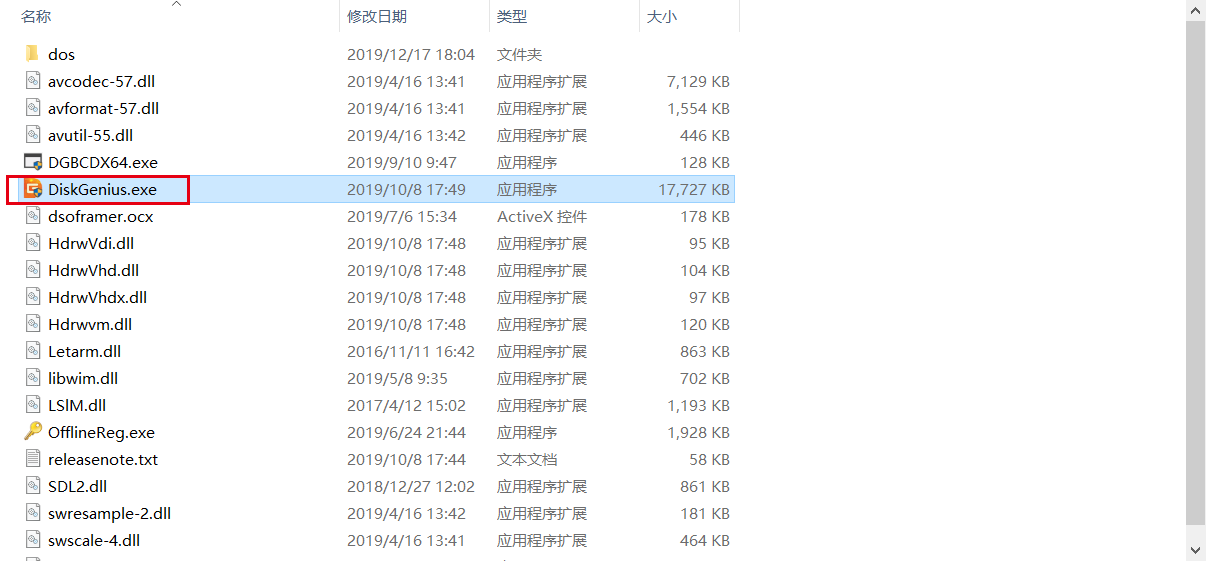
在打开的DiskGenius软件中按下图操作,就可以使用。
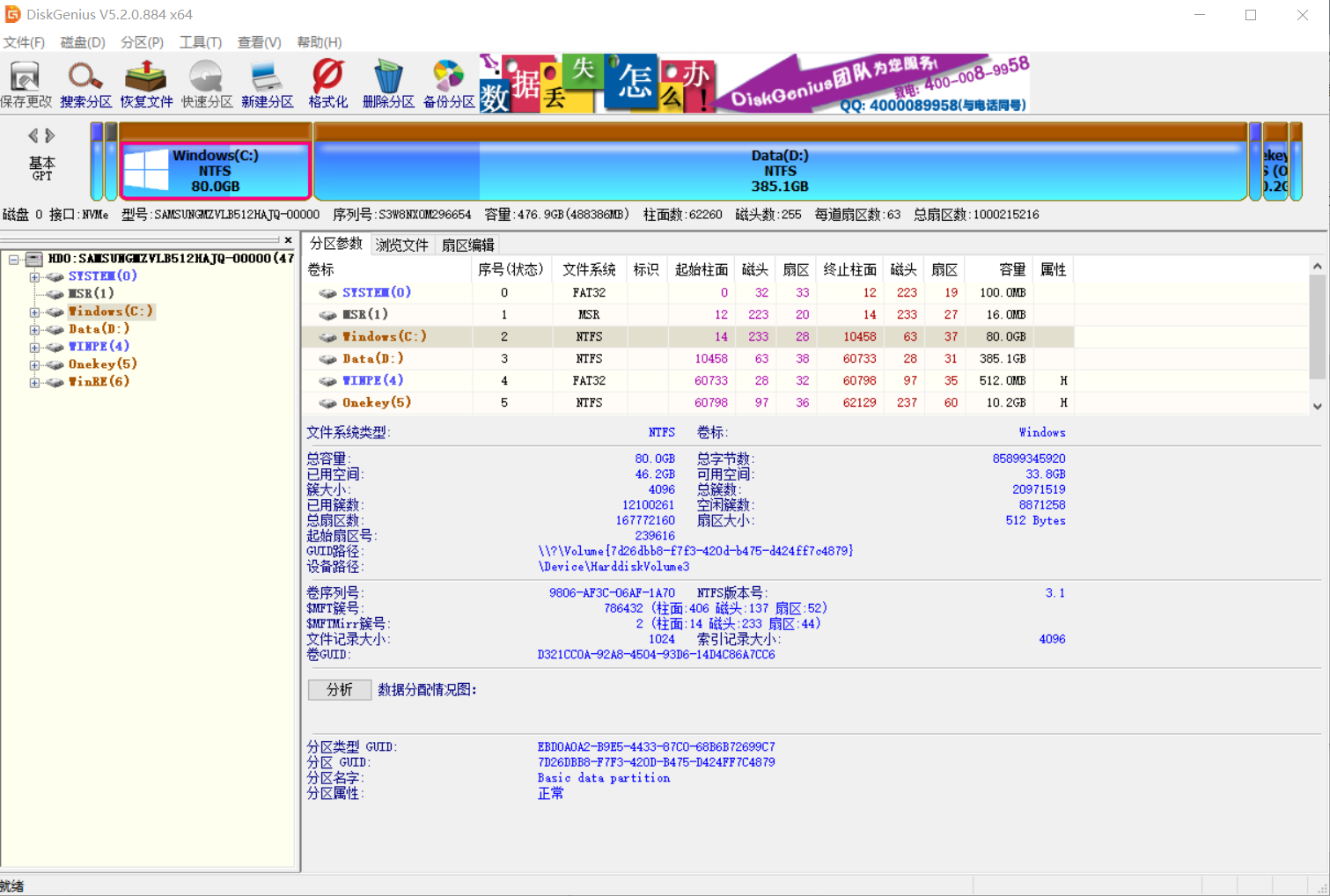
数据恢复
数据恢复软件,算法精湛、功能强大,支持多种情况下的文件丢失、分区丢失恢复;支持文件预览;支持扇区编辑、RAID恢复等高级数据恢复功能。
分区管理
功能全面,安全可靠。分区管理功能包括:创建分区、删除分区、格式化分区、无损调整分区、隐藏分区、分配盘符或删除盘符等。
备份还原
支持分区备份、分区还原、分区复制、磁盘复制等。
更多功能
快速分区、整数分区、分区表错误检查与修复、坏道检测与修复、删除文件、虚拟硬盘与动态磁盘、内附DOS版等。
文件恢复功能,增加OFD格式文件的类型恢复。
通过左侧文件夹的弹出菜单复制文件时,被点击的文件夹本身也一起复制。
系统迁移条件不满足时,提示详细信息。
指定磁盘参数后,将磁盘标记为只读,防止误操作破坏磁盘数据。
指定磁盘参数对话框,不再显示“保存分区表时更改各分区引导扇区(DBR)中的相应参数”选项。
“恢复指定类型的文件”功能,在输出文件夹中按文档类型建立分层目录。
优化对存储池的兼容性。
优化FAT32文件恢复的效果。
优化ExFAT文件恢复的效果。
优化FAT32分区FAT表损坏后的文件读取功能。
纠正虚拟磁盘格式转换,转换后linux系统可能无法启动的问题。
DiskGenius如何分区?
第一步:鼠标双击打开DiskGenius。
第二步:选择所需要分区的硬盘,硬盘容量大小,以免误分其它硬盘。
第三步:选中所需要分区的硬盘
第四步:鼠标放在所要分区的硬盘上面,鼠标右击会出现下面的选择菜单
第五步:选择快速分区(F6),点击进入
第六步:选择所需要分区的数目或手动选择硬盘分区数目,并“重建引导记录”保持不变
第七步:硬盘主分区默认不变
第八步:鼠标点击,键盘修改硬盘主分区的容量(根据硬盘的大小选择合适的容量),主分区系统盘还需要设置为活动。
第九步:修改分区数目的容量大小。并点击其它分区容量空白处,自动调整全部容量
第十步:设置分区容量完毕,点击确定
第十一步:分区正在进行中
第十二步:硬盘现已分区完成,可以查看一下
在使用任何磁盘工具时,请谨慎操作,以免造成数据丢失或其他不可逆的影响。
 照片恢复大师
46.8MB/ 系统工具 /
10
照片恢复大师
46.8MB/ 系统工具 /
10
 diskgenius专业版
49.3MB/ 系统工具 /
10
diskgenius专业版
49.3MB/ 系统工具 /
10
 diskgeniusPE单文件版
49.3MB/ 系统工具 /
10
diskgeniusPE单文件版
49.3MB/ 系统工具 /
10
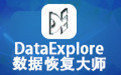 数据恢复大师注册机
28KB/ 系统工具 /
10
数据恢复大师注册机
28KB/ 系统工具 /
10
